假设我有一个像这样的脚本:
(该示例描述了一个rsync使用案例)
这里的想法是提示用户输入rsync要使用的“源”和“目标”目录。目前,用户必须通过命令行手动输入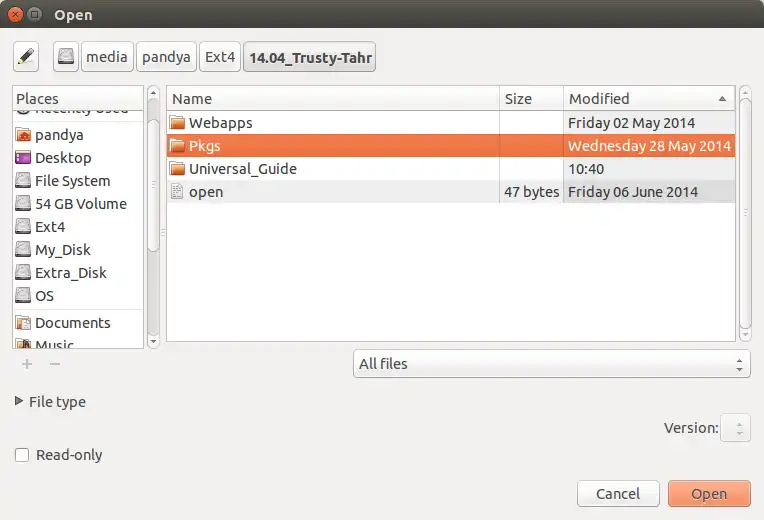
有哪些命令可以用来提示用户使用图形界面选择窗口,并将文件路径返回到命令行?
(该示例描述了一个rsync使用案例)
#!/bin/bash
echo -n "Enter Source Directory:"
read srcdir
echo -n "Enter Destination Directory:"
read dstdir
rsync -av --delete "$srcdir" "$dstdir"
这里的想法是提示用户输入rsync要使用的“源”和“目标”目录。目前,用户必须通过命令行手动输入
/path/to/directory/。
相反地,我希望通过图形用户界面(GUI)来提示用户输入路径。
类似于这样:
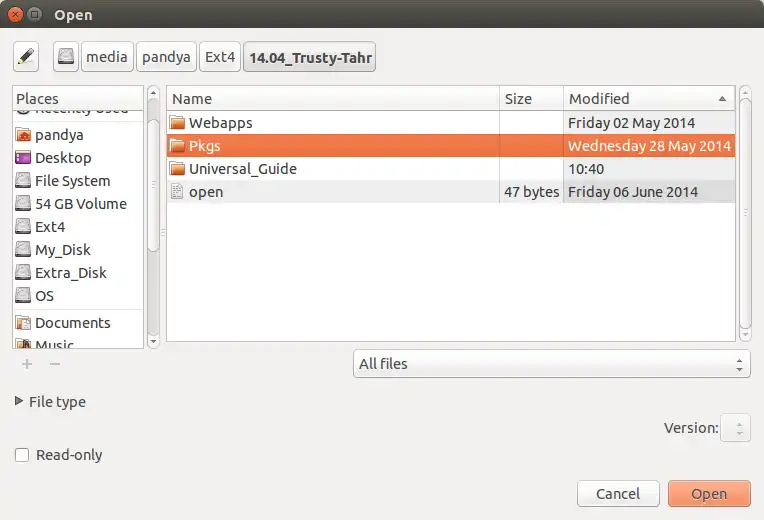
有哪些命令可以用来提示用户使用图形界面选择窗口,并将文件路径返回到命令行?
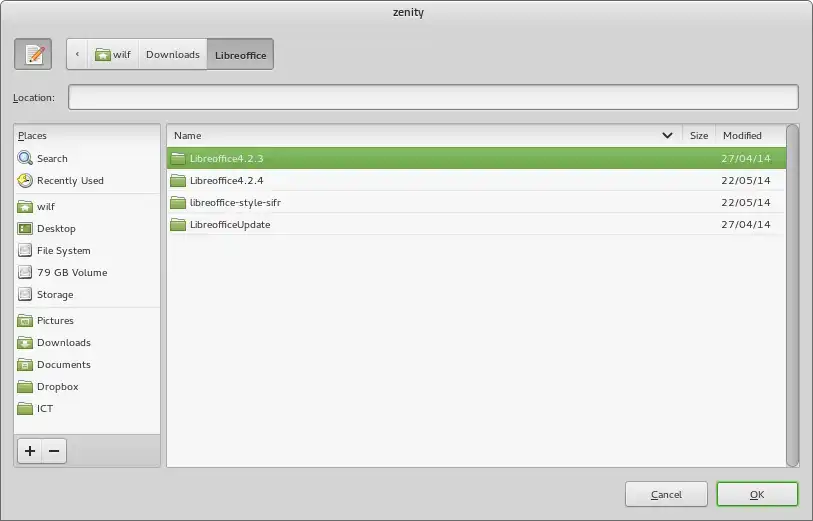 一种使用它的方式是这样的:
一种使用它的方式是这样的: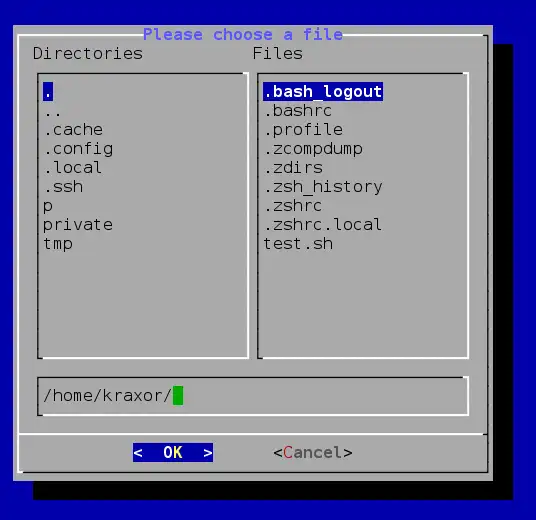
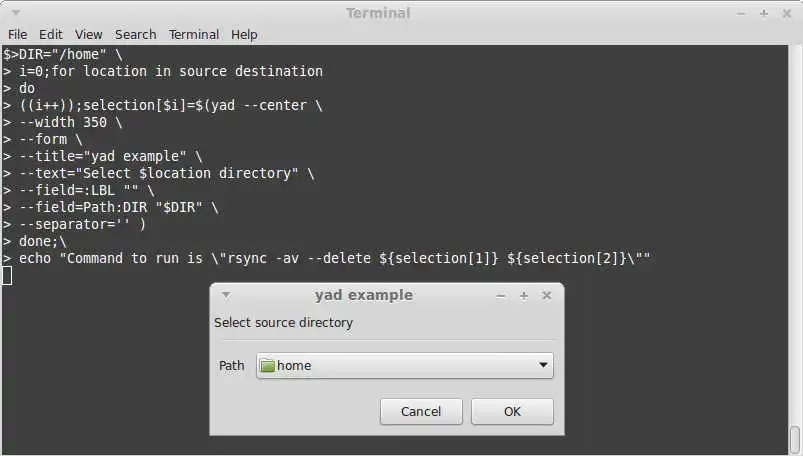
isatty()这样的函数来实现吗? - user423626